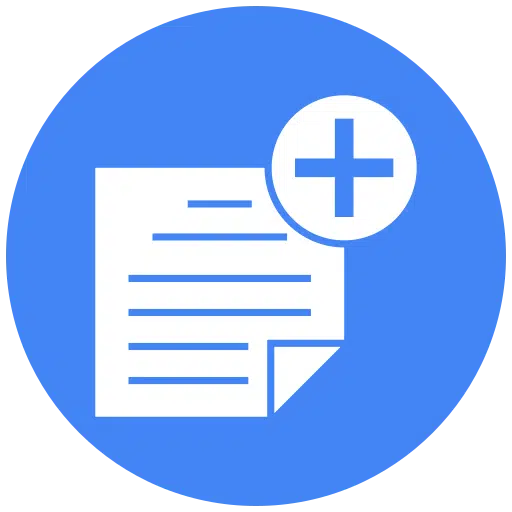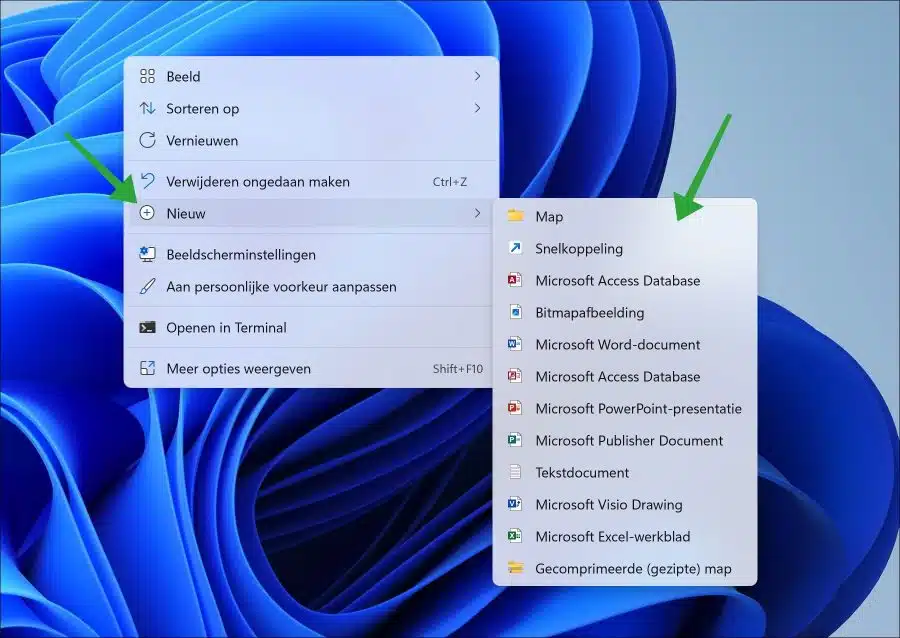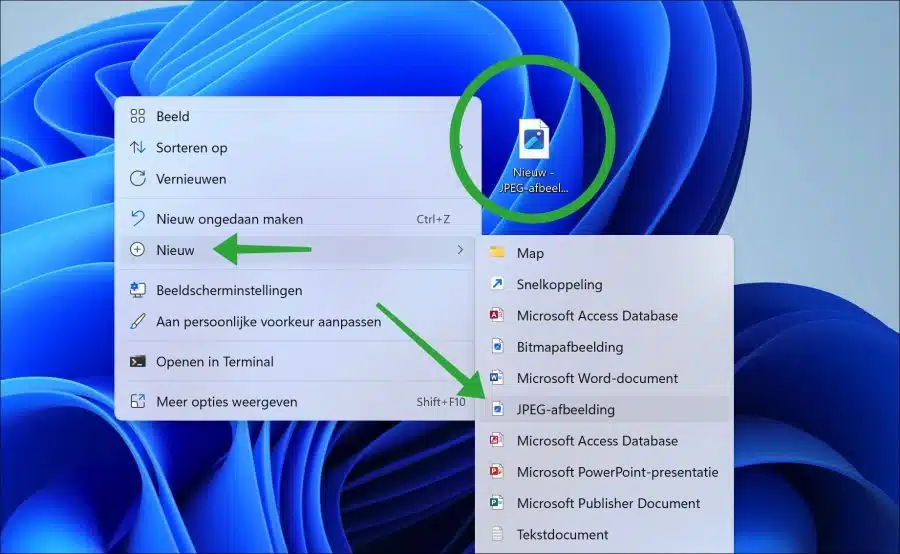如果您经常使用某种文件类型,您也可能经常创建这种新文件类型。您可以在 Windows 11 或 Windows 10 中通过右键单击菜单执行此操作。
要创建新文件,请右键单击文件夹或桌面,然后单击“新建”。在这里您将看到一些可以创建的标准文件类型。此列表取决于您安装的应用程序。
将新文件类型添加到上下文菜单“新建”
如果您经常使用某种文件类型,则可以将新类型添加到此文件类型列表中。然后,您只需单击一下即可立即创建该类型的新文件。
要将新的文件类型添加到现有文件类型列表中,必须在 Windows 注册表中进行调整。必须添加值才能将文件类型添加到此列表中。
您可以使用下面的脚本添加新的文件类型。进行调整以添加所需文件类型的文件类型(扩展名)非常重要。
打开记事本。在新的文本文档中,放置以下代码:
Windows Registry Editor Version 5.00
[HKEY_CLASSES_ROOT\.jpg\ShellNew]
"NullFile"=""改变 ”。JPG” 到所需的文件扩展名。然后将文件另存为“add.reg”。双击“add.reg”将其导入Windows注册表。
你会使用上面的例子吗?然后在“新建”菜单中您将看到一个新项目“JPEG 图像”。如果单击它,将在所需位置创建一个新的“.jpg”文件。
我希望这对你有帮助。感谢您的阅读!